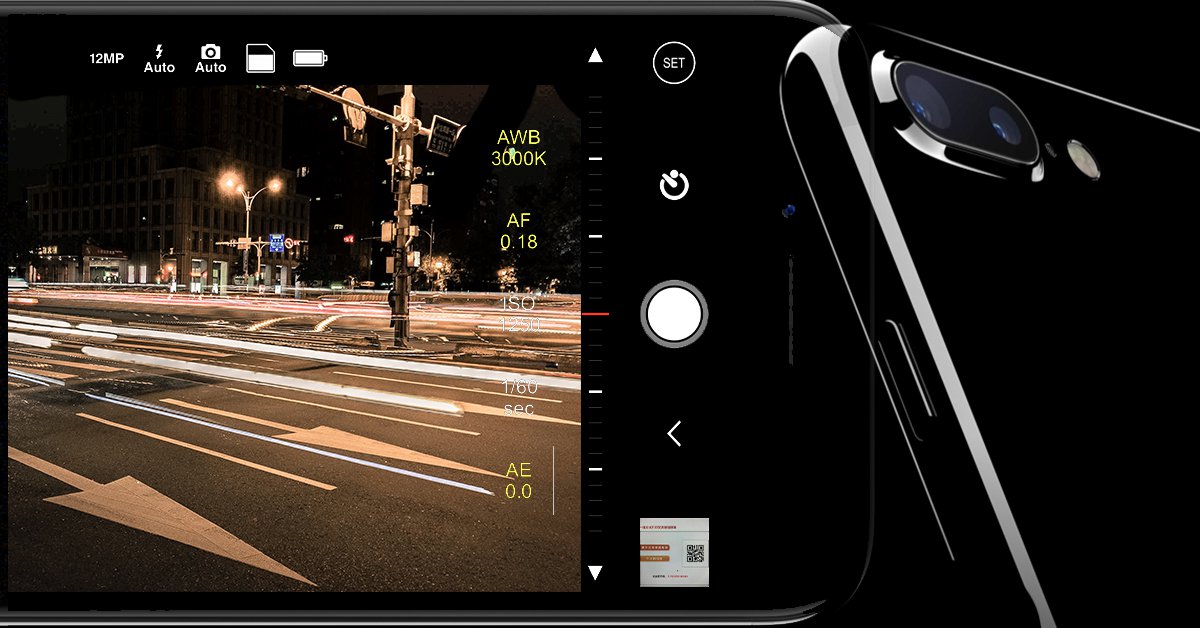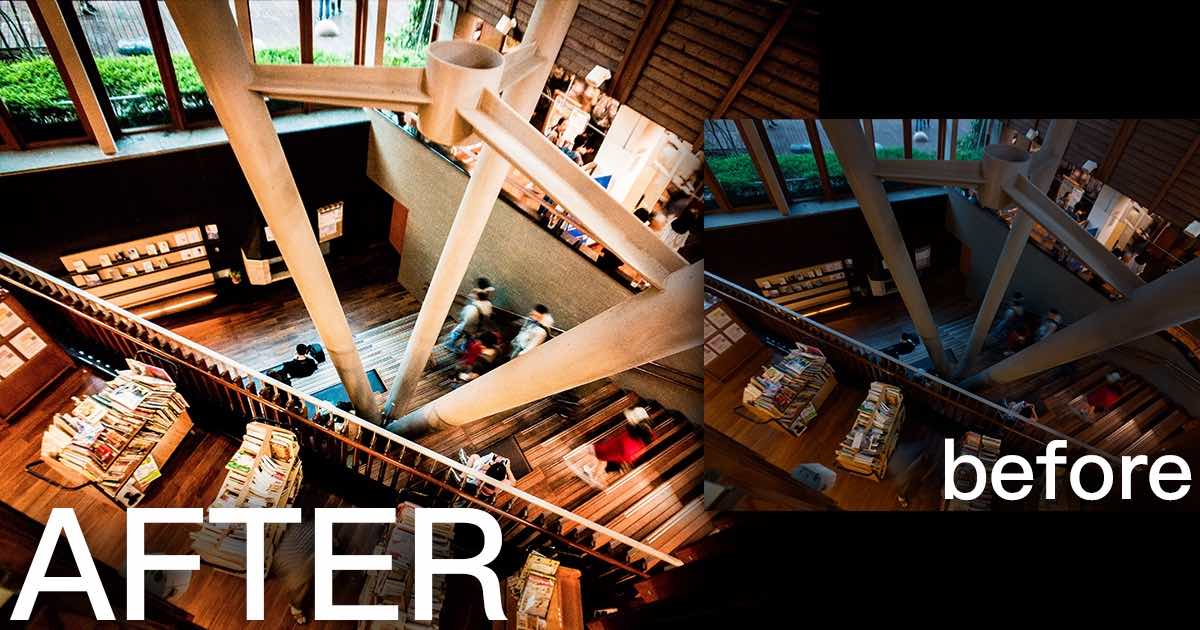最近幾個月空氣很差,戶外拍照看起來總是霧朦矇的一片。而偏偏有時候我們好不容易大老遠長途跋涉到了某個知名風景區,結果下車拍照之後回來一看:根本沒一張可用啊!!全部都超醜啊!!
但其實不用那麼害怕,一般來說只要你的相片拍得不是太黑太暗,也沒有手震什麼的,其實最後都還是可以靠修圖把照片給拯救回來。該怎麼做呢?讓我們繼續看下去!

話說前幾天一位長輩搭公車去山裡玩,在路上司機突然說「啊!這裡大家可以下去拍照,我五分鐘後再開車」。於是大家就一窩蜂的下車去拍照,但無奈空氣不好,拍出來的照片雖然有彩虹,但整張照片霧濛濛的一片,看起來實在很鳥。
這位長輩就很沮喪,他覺得明明有很棒的風景,卻因為自己「技術不佳」而拍不好,覺得很可惜。這時候我就跟他說,其實這真的不是你的錯,是空汙惹的禍。但沒關係,我幫你修圖就能解決問題!於是我就開啟 Lightroom 手機版來修這張圖啦~
順帶一提,手機版 Lightroom 是免費的,甚至連登入都不需要(初始畫面左上角有個叉叉)就能使用。不過如果你是 Adobe Creative Cloud 付費會員的話,登入之後就可獲得局部調整濾鏡的功能~
Lightroom iOS 載點:https://itunes.apple.com/Lightroom
Lightroom Android 載點:https://play.google.com/Lightroom
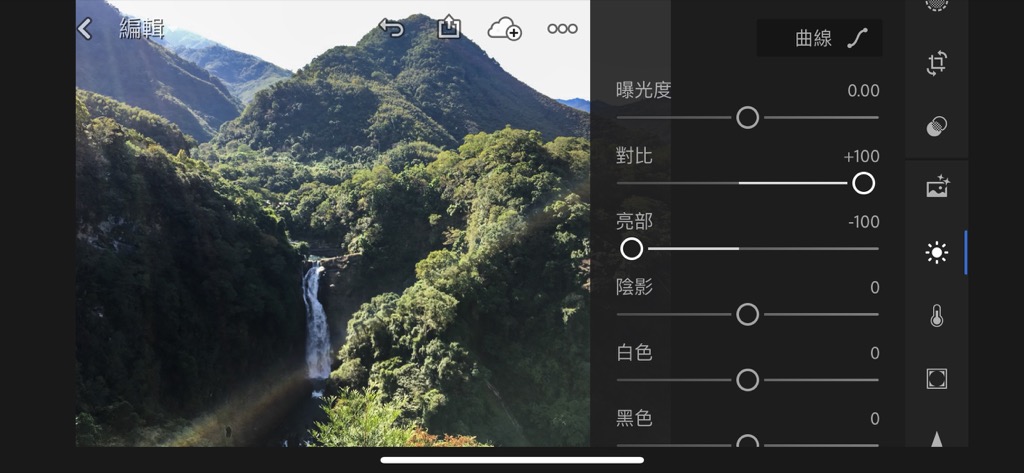
在開始修圖之前,我們要先針對照片霧濛濛的問題進行調整。首先我們把對比拉到最高,讓顏色對比還原回來。接著把亮部往下拉,把那些因為過曝的地方給救回來,像是遠處的山景之類的。
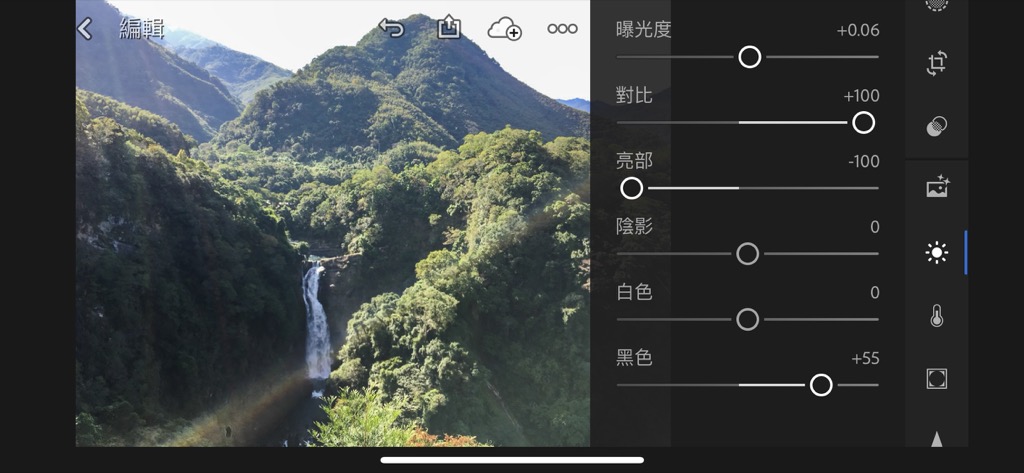
雖說我大多時候都會用降低黑色數值的方式來增強對比,不過你會發現這張照片再拉高對比之後,大部分背陽光的地方都變得太暗了,所以這次我就反向操作,把黑色拉高來救回那些背陽面的畫面細節。
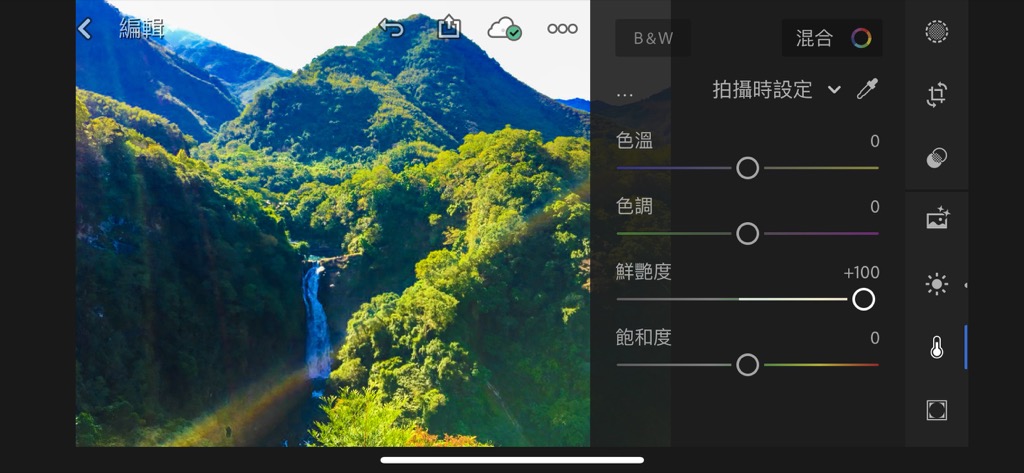
由於照片灰濛濛一片,看起來實在不太好看,且彩虹也看不太清楚。所以這裡我直接把鮮豔度拉到 100 ,來讓照片鮮豔一些。
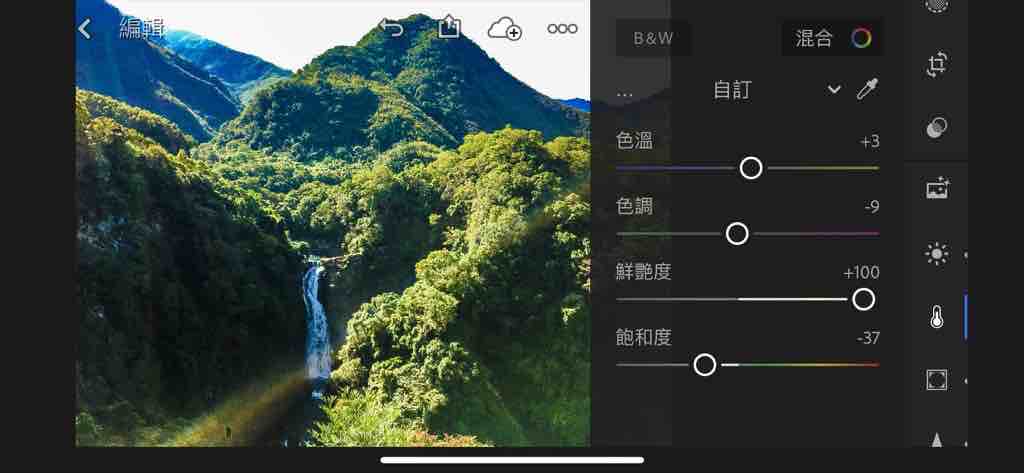
但很顯然這樣相片顏色就太過頭了,所以我用降低飽和度的方式來讓照片看起來自然一些。如此一來,這張照片看起來就像是在豔陽天下拍攝的照片啦~不過雖然顏色變得鮮艷了,但是還是有點霧濛濛的感覺,所以我們得再繼續進行調整。
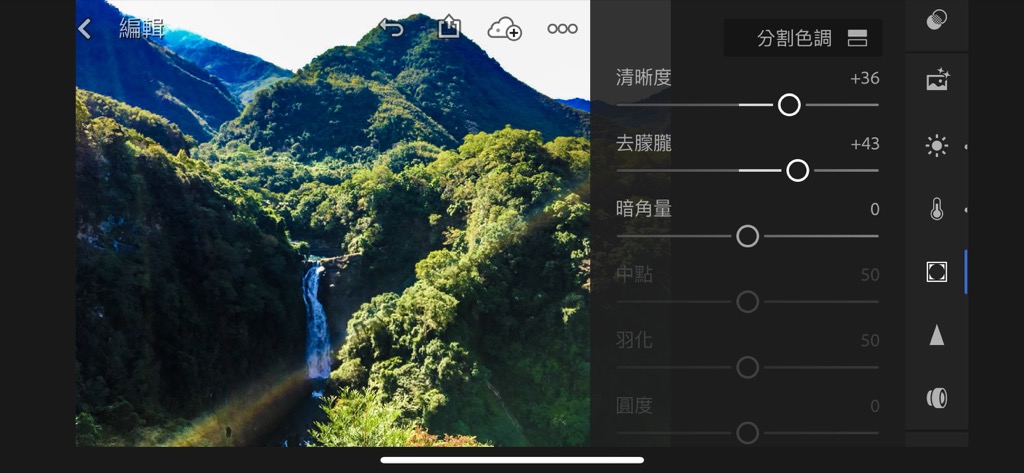
這裡同時拉高清晰度與去朦朧,這兩個功能都能強化相片的對比,讓相片變得更清晰。其中「去朦朧」這是比較新的 Lightroom 功能,他會自己找出相片裡比較灰霧的區塊,加強該區的對比讓相片變得更清晰,是非常好用的功能,大家千萬別小看他!
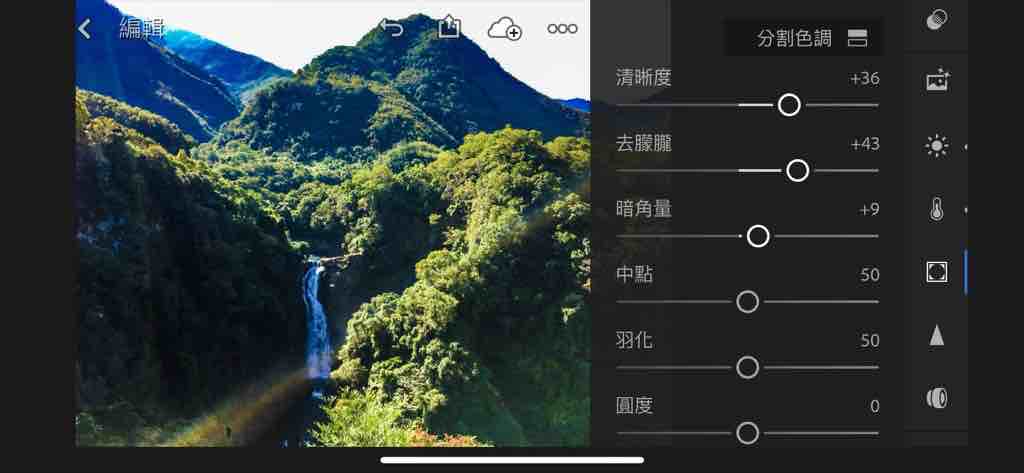
這張照片的四個角落都比較灰暗一些,因此我這次不增加暗角,而是反過來加亮四個角落,讓角落看起來更亮一些。
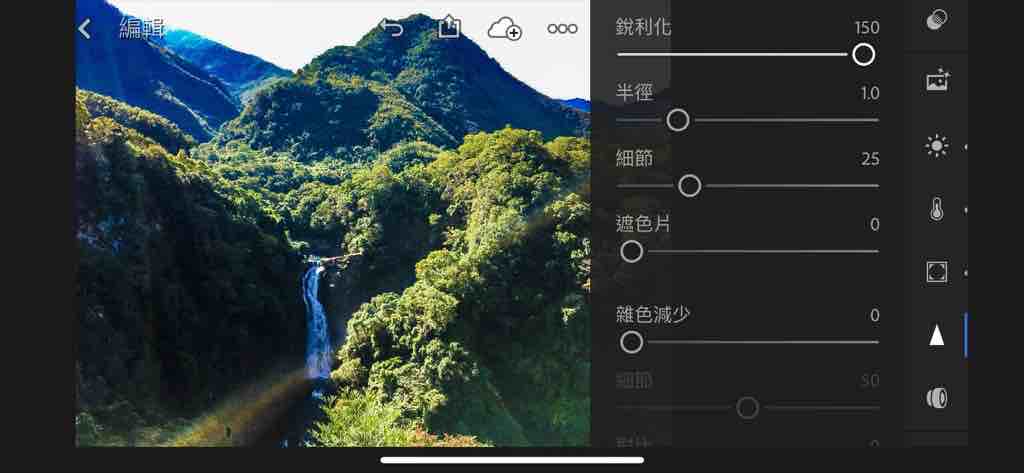
最後,我把銳利化拉到最高,大幅強化相片的細節。銳利化會讓相片看起來「很利」,使相片變得更加清晰,會讓人有「噢!這是單眼拍的嗎?」的錯覺。

如此一來,一張原本灰濛濛看起來很失敗的照片,就成功救回來囉~大家都會很崇拜你的!